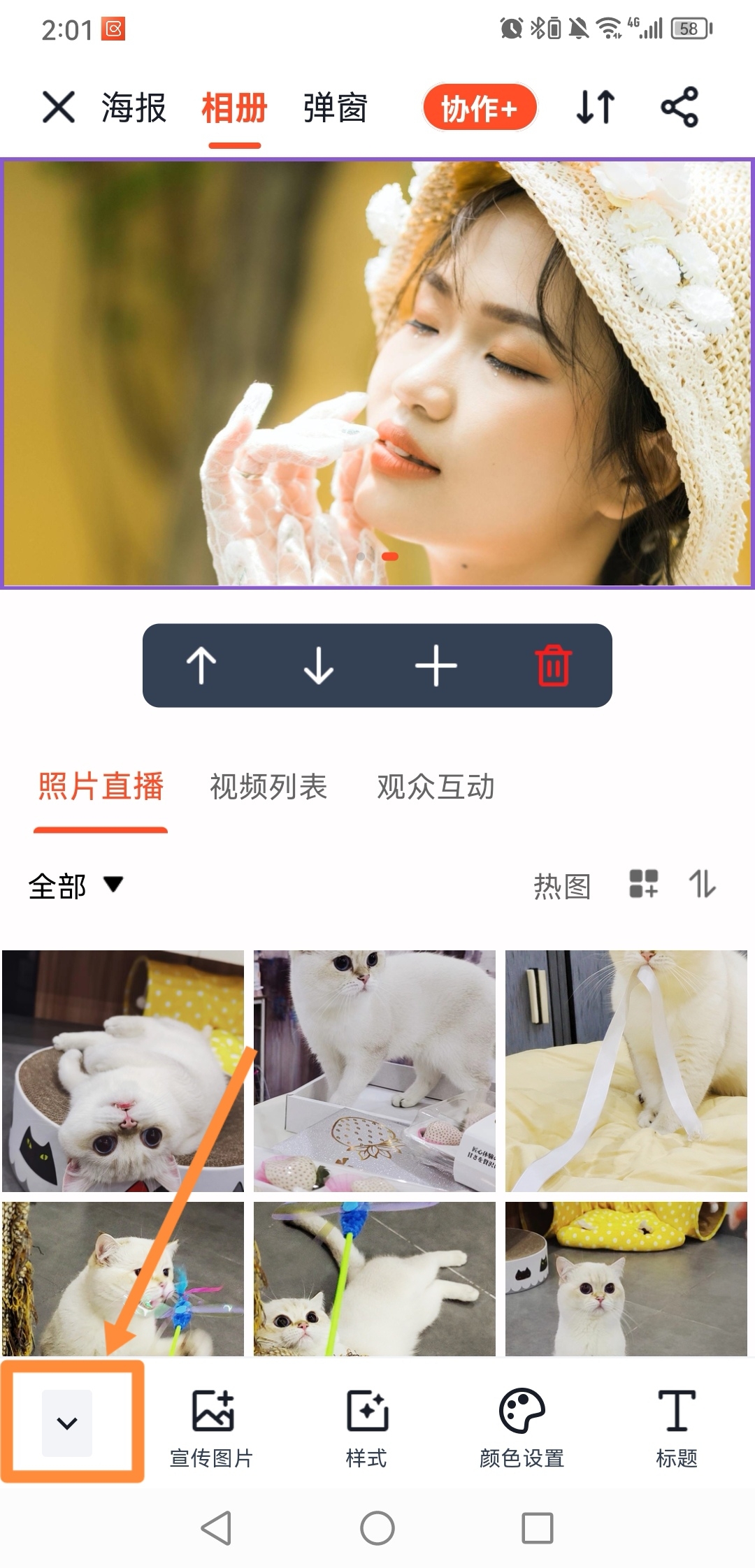如何修改相册装修中的【组件】
全文: 0 字 预计阅读: 0 分钟
1、网页端操作
进入云相册后,点击“相册装修”,进入浏览页面设置。
- 默认信息:默认情况下,可在页面右侧,切换相册风格、保存为模板;

组件选中:鼠标左键单击页面中的任意区域,将选中区域内的组件,此时页面右侧将显示该组件的设置项,如样式、颜色、标题等;
组件排序:鼠标左键长按并拖动,可将组件拖动至想要更换的位置;亦可以在选中组件后,点击↑ 或 ↓ 将组件移动排序;
删除组件:选中组件后,点击“删除”按钮,将不需要使用的组件删除;
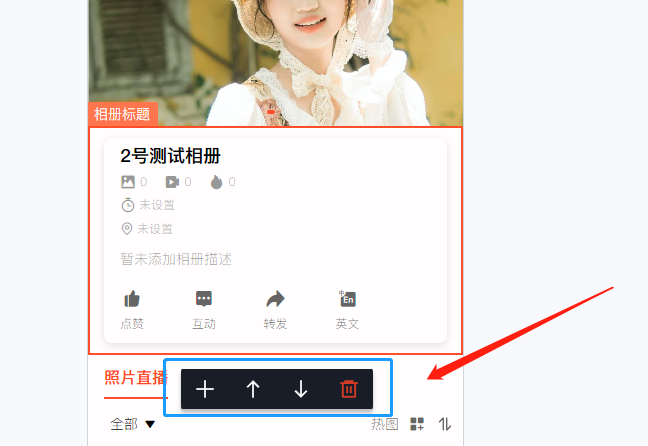
- 退出组件选中状态:选中组件时,点击右侧属性设置中的“X”或按下键盘Esc键,即取消组件的选中状态;6、特殊操作:
2、APP端操作
进入云相册后,点击“相册装修”,进入浏览页面设置。
- 默认信息:默认情况下,可在页面底部,切换相册风格、保存为模板;
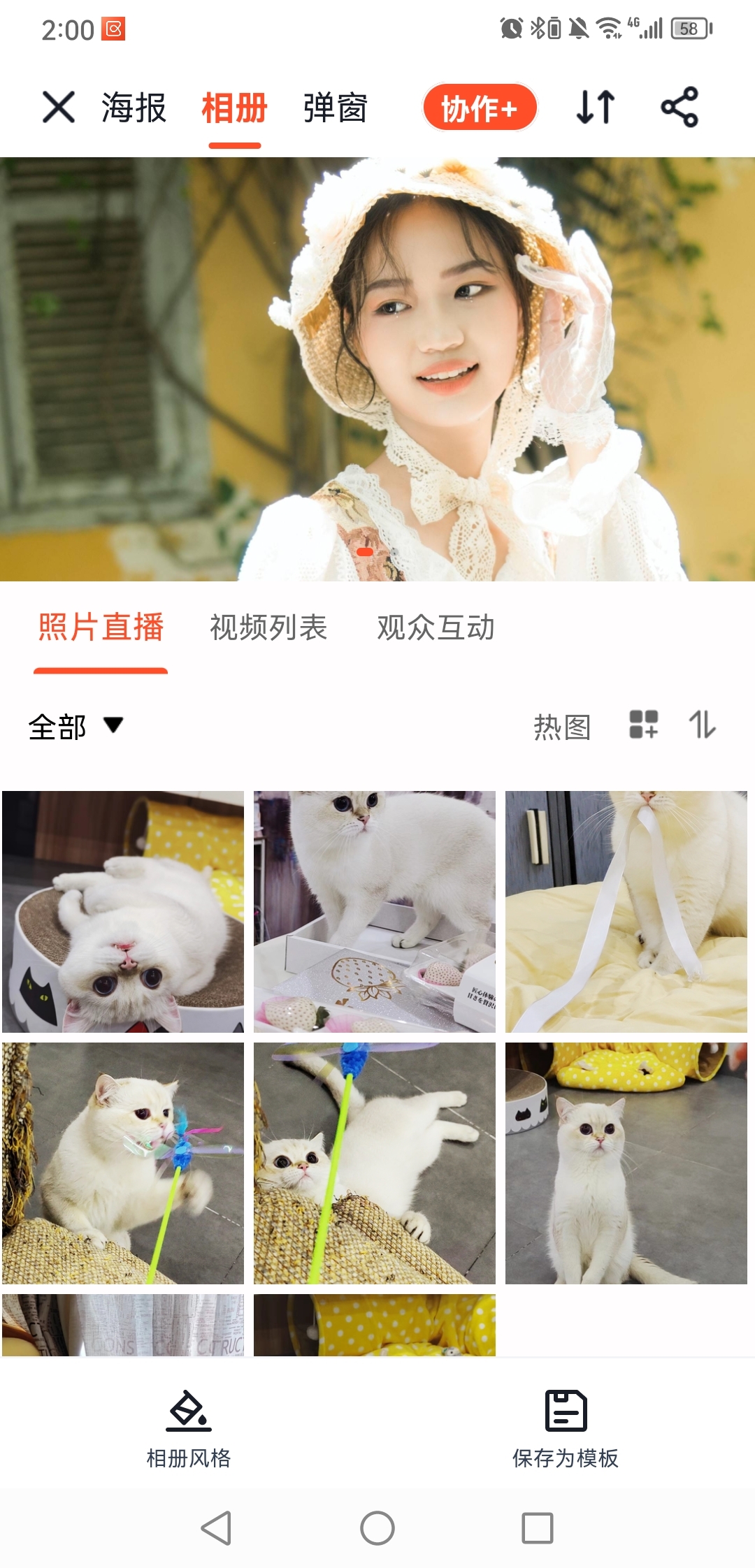
- 组件选中:点击页面中的任意区域,将选中区域内的组件,此时页面底部将显示该组件的设置项,如样式、颜色、标题等;
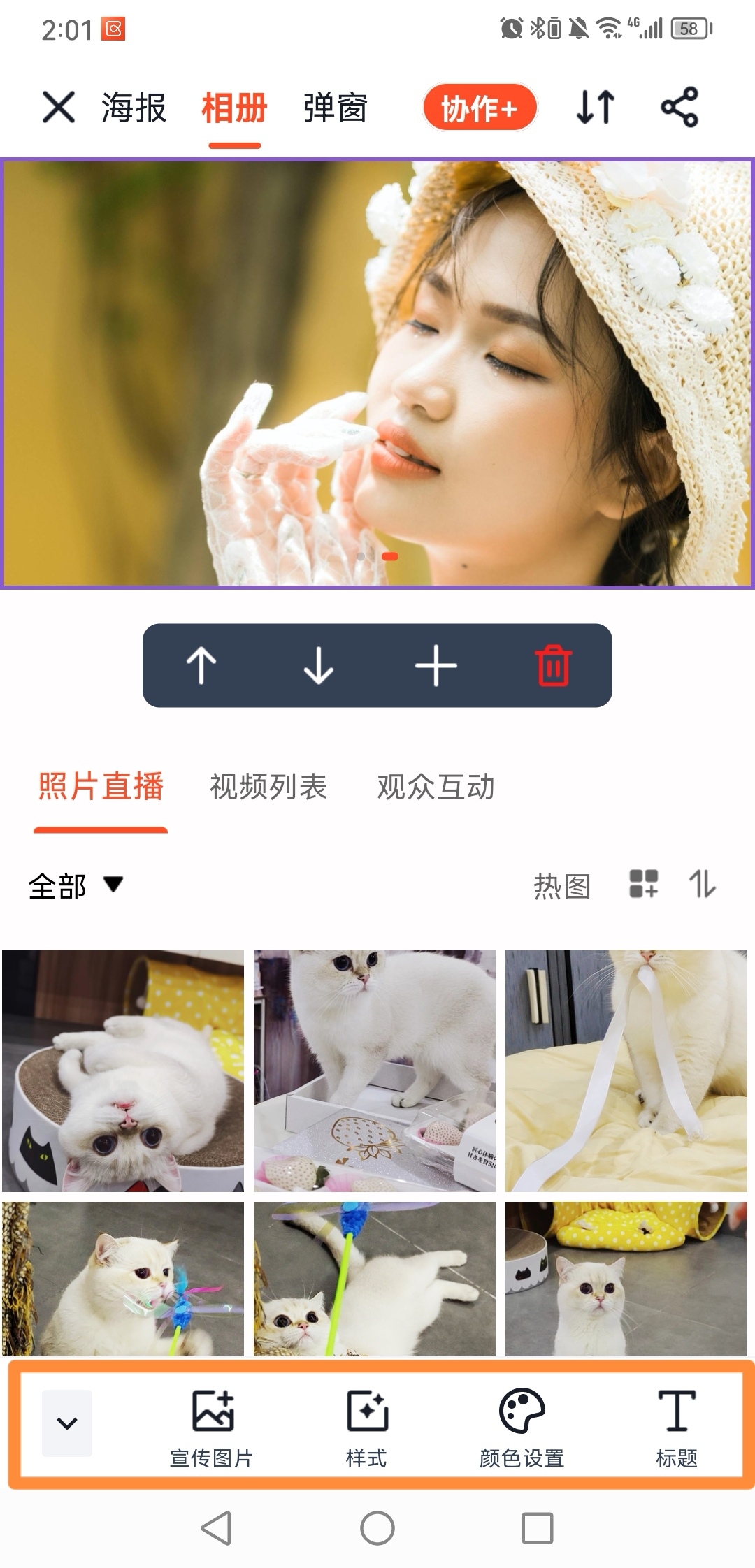
- 组件排序:长按并拖动已选中的组件,可将组件拖动至想要更换的位置;亦可以在选中组件后,点击↑ 或 ↓ 将组件移动排序;
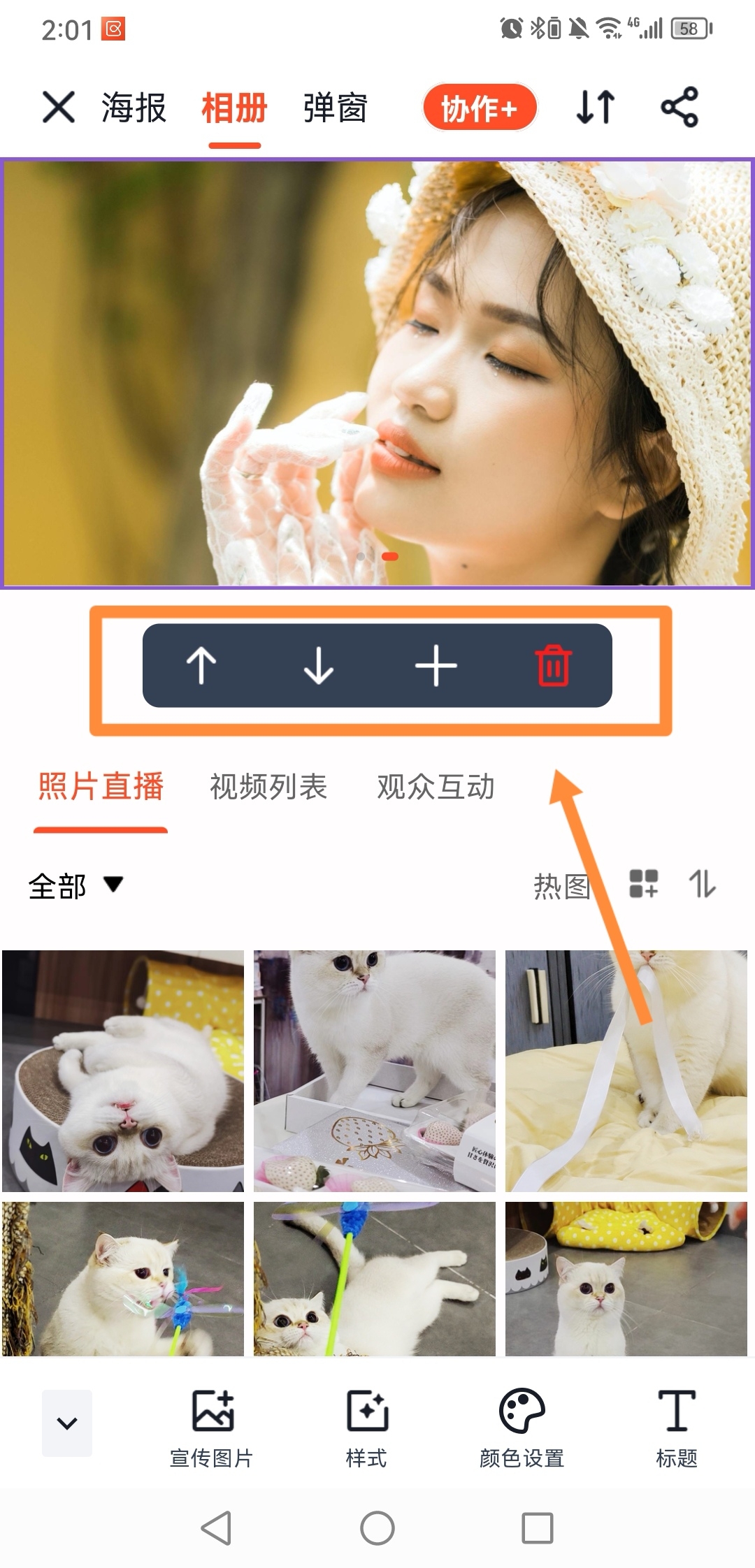
删除组件:选中组件后,点击“删除”按钮,将不需要使用的组件删除;
退出组件选中状态:选中组件时,点击底部属性设置中的“∨”,即取消组件的选中状态;